(15722期)AI电商模特实战课,SD工具部署与界面解析,基础换装换背景操作指南
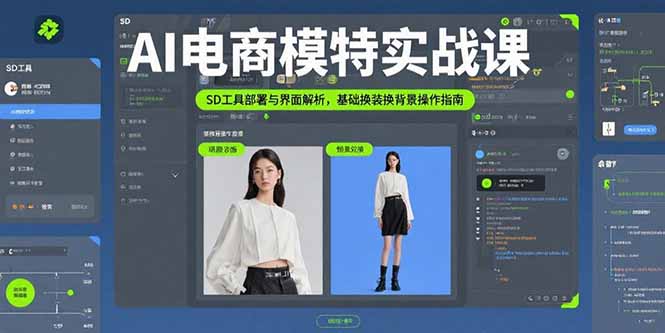
SD 工具部署
- 安装依赖项:在部署 SD 工具前,需确保计算机具备相应的运行环境,一般来说,需要安装 Python 以及相关的深度学习库,如 PyTorch 等。同时,根据 SD 工具的具体要求,可能还需要安装一些其他的依赖包,如 numpy、opencv 等。
- 下载 SD 工具:可以从 SD 的官方网站或相关的代码托管平台(如 GitHub)下载 Stable Diffusion 的代码和模型文件。如果是从 GitHub 下载,可通过复制仓库地址,在命令行中使用 Git 工具进行克隆下载。
- 配置环境:下载完成后,进入 SD 工具的目录,根据提供的文档或说明进行环境配置。通常需要设置一些环境变量,如指定模型的存储路径、设置 CUDA_VISIBLE_DEVICES 以指定使用的 GPU 等。
- 安装插件:
- Inpaint Anything 插件:启动 Stable Diffusion,点击 “扩展”—“可下载”— 再点击 “加载扩展列表”,搜索关键词 “Inpaint Anything”,点击 “安装 “。安装完成之后,重启 Stable Diffusion。也可直接通过网址https://github.com/geekyutao/Inpaint-Anything.git复制到 WebUI 进行安装,或前往https://github.com/geekyutao/Inpaint-Anything/releases下载并解压至 WebUI 的 Extension 文件夹。
- Segment Anything 插件:同样在 “扩展” 中搜索 “Segment Anything” 进行安装,若使用相关模型,还需在安装后下载对应的模型文件。
SD 工具界面解析
- 菜单栏:通常位于界面的顶部,包含了各种功能选项,如文件的打开、保存,模型的加载、切换,以及一些系统设置等。
- 图像输入区域:用于上传需要处理的图片,可能会有专门的上传按钮或直接拖放图片的区域。
- 模型选择区:在这里可以选择不同的 SD 模型,以适应不同的风格和任务需求,比如有适用于写实风格的模型,也有适用于卡通风格的模型。
- 提示词输入框:分为正向提示词和反向提示词输入框。正向提示词用于描述期望生成的图像内容、风格、场景等;反向提示词则用于排除不希望出现的元素或特征。
- 参数设置区:包括采样方法、步数、CFG(Classifier Free Guidance)比例、重绘强度等参数。采样方法决定了图像生成的算法方式;步数影响生成图像的质量和细节程度;CFG 比例控制生成结果与提示词的匹配程度;重绘强度则在进行图生图等操作时,决定对原图的修改程度。
- 蒙版操作区:如果涉及到蒙版的制作和使用,会有专门的区域用于选择蒙版工具、绘制蒙版、调整蒙版参数等,还可能有发送蒙版到图生图或其他操作的按钮。
- 生成按钮:在完成所有的设置和参数调整后,点击该按钮开始生成图像。
- 图像输出区域:显示生成的图像结果,通常会有多个图像展示框,用于对比原始图像、中间过程图像以及最终生成的图像。
基础换装换背景操作指南
- 换装操作
- 制作服装蒙版:打开 SD 工具,进入 Inpaint Anything 插件,上传带有模特穿着原始服装的图片。选择一个 Segment Anything 的模型,点击 “运行 Segment Anything” 按钮,等待图像被识别并分离出不同区域。使用画笔工具标记要替换的服装区域,然后点击 “Create Mask” 创建蒙版。
- 发送到图生图:点击 “Send to img2img inpaint” 按钮,将蒙版发送到图生图的局部重绘。
- 选择模型与参数:在图生图界面,选择适合的模型,如换亚洲模特可选麦橘系列的模型,换欧美模特可选 RealisticVision 系列的模型。调整参数,包括图片尺寸可保持和原图一致,根据需要调整 CFG 和重绘强度等。
- 输入提示词:在提示词输入框中输入描述新服装的提示词,例如服装的款式、颜色、材质等,然后点击 “生成” 按钮,即可得到模特换上新服装的图像。
- 换背景操作
- 选择蒙版工具:进入 Inpaint Anything 或类似的蒙版工具界面,上传需要换背景的图片。
- 选择背景区域:运行相关的图像识别模型,然后点击或涂抹选择背景区域,如果背景是黑色色块且需要选中,记得取消勾选 “忽略黑色区域”。
- 创建蒙版:点击 “创建蒙版” 按钮,生成背景的蒙版。
- 发送到图生图:获取蒙版后,点击 “发送到图生图重绘” 按钮,将蒙版发送到图生图界面。
- 设置参数与提示词:选择合适的大模型,输入正向提示词描述新的背景场景,如 “美丽的海滩”“繁华的城市街道” 等,也可根据需要输入反向提示词排除一些不想要的元素。设置生成参数,尺寸建议与原图保持同比例,调整其他参数如采样方法、CFG 等。
- 生成图像:点击 “生成” 按钮,SD 工具会根据设置的参数和提示词,生成替换背景后的图像
声明:本站所有文章,如无特殊说明或标注,均为本站原创发布。任何个人或组织,在未征得本站同意时,禁止复制、盗用、采集、发布本站内容到任何网站、书籍等各类媒体平台。如若本站内容侵犯了原著者的合法权益,可联系我们进行处理。

评论(0)